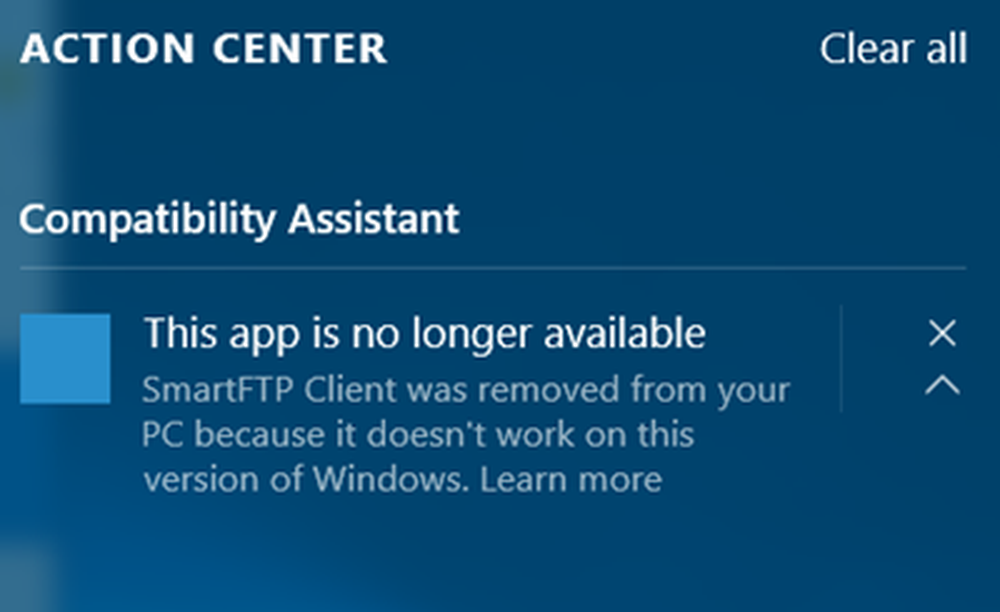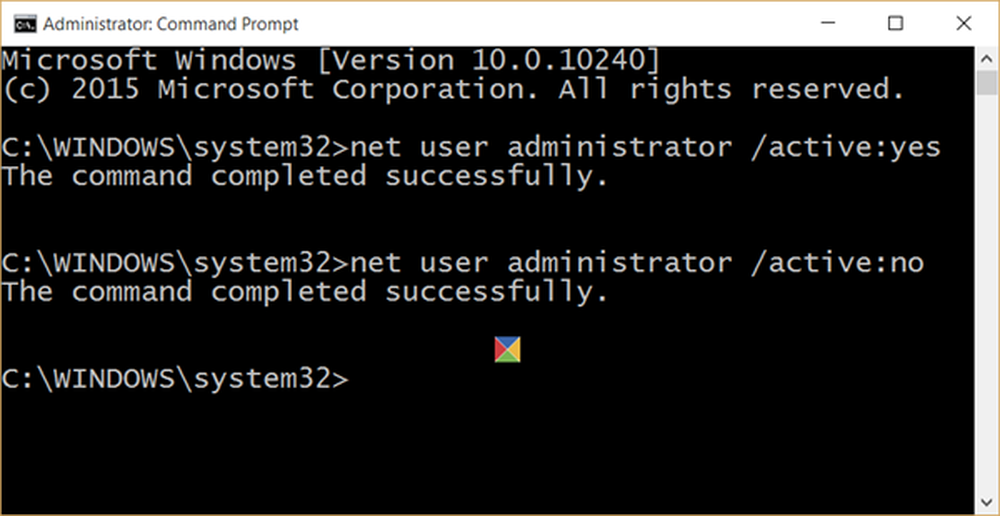Această aplicație nu a putut fi instalată, eroare 0x80244018

În trecut, v-am împărtășit multe soluții privind erorile întâmpinate în timpul descărcării, instalării și actualizării Windows Store Apps. Puteți checkout soluții pentru erori 0 × 80070005, 0 × 80240437, 0x8024001e, 0x8024600e, 0x80073cf9, Ceva sa întâmplat, iar achiziția nu a putut fi finalizată, ceva sa întâmplat și Windows Store nu mai funcționează. Recent am descoperit un cod de eroare 0x80244018 în timp ce instalați aplicații dinMagazinul Windows.
Sa întâmplat ceva și această aplicație nu a putut fi instalată, eroare 0x80244018

Eroare 0x80244018, WU_E_PT_HTTP_STATUS_FORBIDDEN apare atunci când serverul nu reușește să vă îndeplinească solicitarea.
Pentru codul de eroare 0x80244018 puteți încerca următoarele:
- Alerga Windows Troubleshooter pentru aplicații,
- Resetați cache-ul Windows Store
- Alerga SFC scanare
- Reporniți starea Clean Boot și încercați să instalați aplicația
- Reportați și schimbați conexiunea la internet.
Dacă aceasta nu vă ajută, este posibil să fie necesar să verificați dacă se întâmplă din cauza setărilor de Internet incorecte sau corupte.
Fixați eroarea 0x80244018
Iată cum puteți rezolva această problemă:
1. presa Windows Key + R combinație, tip pus inetcpl.cpl în Alerga caseta de dialog și lovit introduce a deschide Proprietăți Internet.
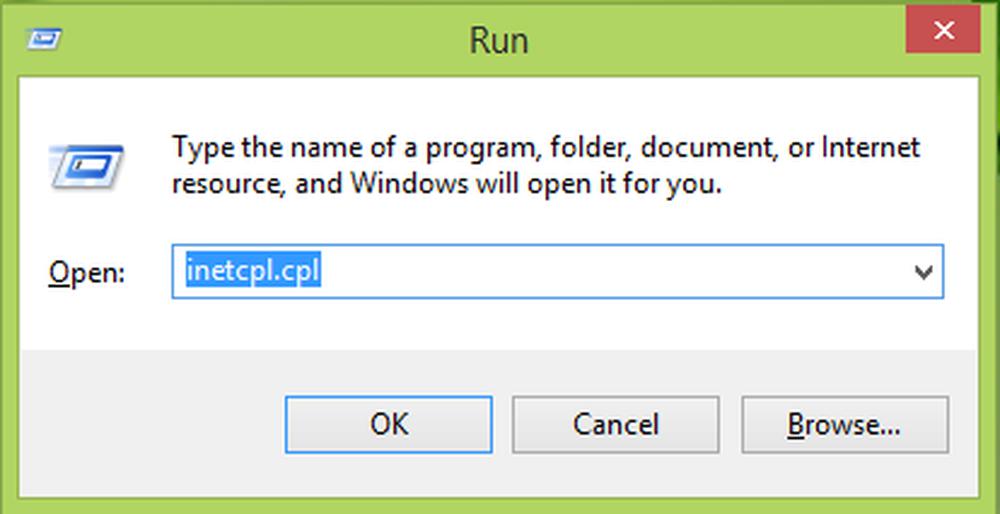
2. În Proprietăți Internet fereastra astfel deschisă, treceți la Conexiuni și dați clic pe Setări LAN sub titlul Setările rețelei locale (LAN):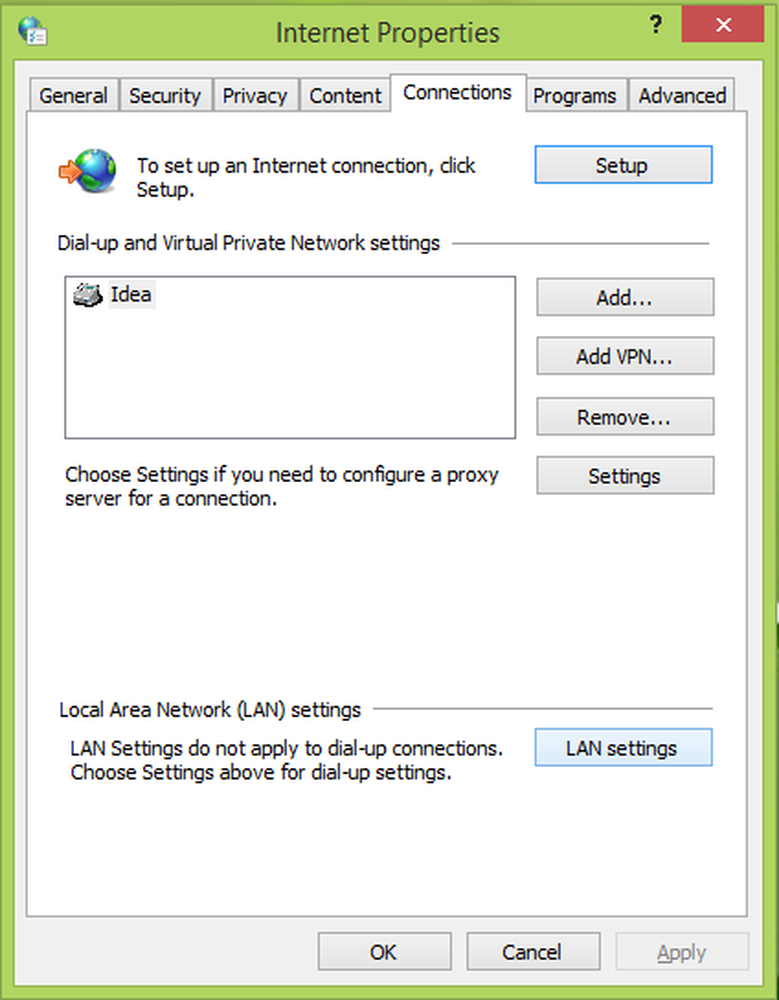
3. În Setările rețelei locale (LAN) fereastra de mai jos, puneți un semn de selectare în opțiune Detectează automat setările. Clic O.K apoi faceți clic pe aplica urmat de O.K în Proprietăți Internet fereastră.

Reportați aparatul o dată, problema dvs. trebuie rezolvată după repornire și puteți instala Windows Apps fără nici o încurcătură.
Sper că acest lucru vă ajută!